
Es posible que veas un punto naranja, un cuadro naranja o un punto verde en la esquina superior derecha de la pantalla de tu iPhone después de actualizarlo a la última versión de iOS 14, iOS 15 o iOS 16, iOS 17, iOS 18.
Si no tienes conocimiento previo sobre el punto, puede resultarte confuso. Sin embargo, es algo de lo que no debes preocuparte. Es una nueva función de seguridad para garantizar una mayor protección de tu privacidad.
A continuación, discutiremos qué es el punto naranja, qué indica y si se puede quitar o no. Sigue leyendo el artículo para encontrar todo lo que necesitas saber sobre el punto naranja.
El punto naranja en la pantalla de tu iPhone indica que el micrófono del dispositivo está siendo utilizado por una aplicación. Es una de las nuevas funciones de privacidad introducidas en iOS 18, que te permite controlar cómo las aplicaciones acceden al dispositivo.
Verás el indicador naranja en la esquina superior derecha de la pantalla cada vez que alguna aplicación en tu iPhone utilice el micrófono. Te encontrarás con este indicador al hacer llamadas telefónicas, utilizar aplicaciones como Voice Memo o utilizar la función Siri, entre otras.
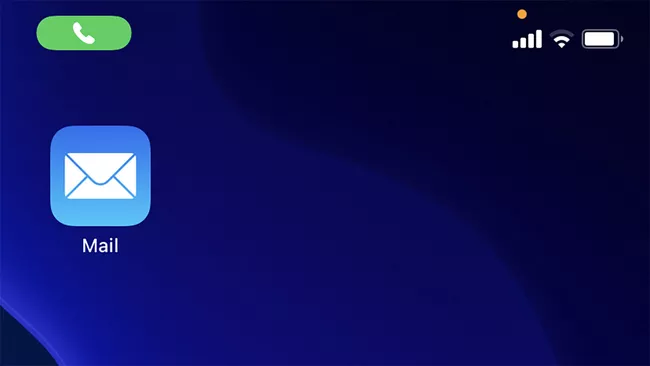
A veces también verás un punto verde en el mismo lugar. Esto ocurre cuando la cámara de tu iPhone está siendo utilizada por una aplicación. Notarás el punto verde al utilizar la cámara, hacer una videollamada FaceTime y otras aplicaciones de terceros que requieren acceso a la cámara.
El punto naranja aparece cada vez que una aplicación de tu iPhone utiliza el micrófono. Las aplicaciones que requieren acceso al micrófono, como WhatsApp, Messenger, Voice Memo, etc., encenderán esta luz.
Solo porque aparezca el punto naranja no significa que estén escuchando o grabando tu conversación. Es simplemente un indicador para asegurar que ninguna de las aplicaciones esté utilizando el micrófono de tu teléfono sin tu consentimiento.
Absolutamente no. Notarás esto con frecuencia al hacer llamadas telefónicas o al usar aplicaciones que requieren acceso al micrófono. Básicamente, aparecerá cada vez que se esté utilizando el micrófono de tu iPhone. Por lo tanto, es completamente normal y no debes preocuparte por esto.
Incluso si no estás haciendo una llamada o ejecutando ninguna aplicación que requiera el micrófono, es posible que aún notes esto debido a algunas aplicaciones con acceso al micrófono que se están ejecutando en segundo plano.
Es imposible desactivar el punto naranja o el punto verde, ya que es una función de privacidad de tu iPhone. Sin embargo, si te resulta difícil distinguir entre los puntos verde y rojo, puedes considerar modificarlos. Específicamente, puedes cambiar el punto naranja por un cuadro naranja para diferenciarlos fácilmente.
Consulta los pasos que debes seguir para modificar el punto naranja en los dispositivos iPhone:
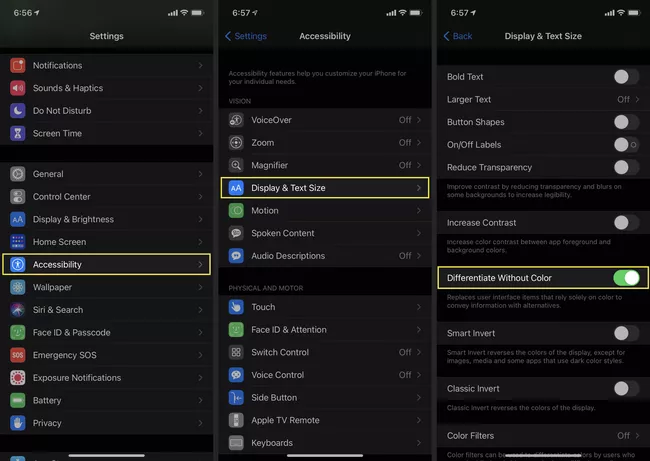
¡Listo! A partir de ahora, verás un cuadro naranja en lugar del círculo naranja. Ten en cuenta que el indicador de la cámara o el punto verde seguirá siendo el mismo.
Aunque no hay opción para desactivar el punto naranja, puedes controlar su aparición supervisando las aplicaciones. Si notas que el punto aparece cuando no estás ejecutando ninguna aplicación, es posible que algunos programas en segundo plano estén utilizando el micrófono aunque no lo necesiten. En ese caso, considera cerrar todas las aplicaciones y verificar sus permisos.
Una vez que hayas cerrado todas las aplicaciones, puedes seguir los siguientes pasos para controlar quién tiene acceso a tu cámara y micrófono:
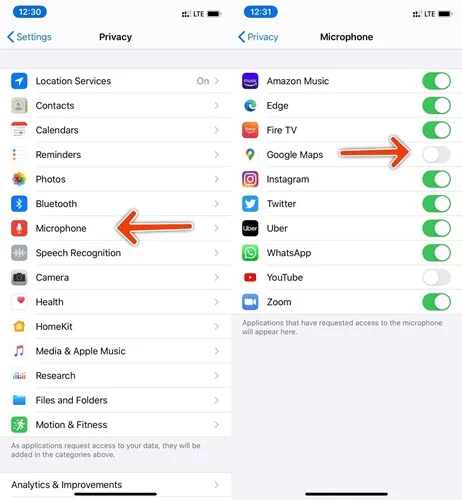
El punto naranja o verde que aparece en la pantalla de tu iPhone te alerta cuando una aplicación utiliza el micrófono o la cámara. ¿Cómo puedes saber qué aplicación lo está utilizando? Apple lo hace muy simple de averiguar.
Cada vez que veas un punto naranja o verde, puedes acceder al Centro de Control deslizando hacia abajo desde la esquina superior derecha de la pantalla. En la parte superior, encontrarás el nombre de la aplicación que está utilizando la cámara o el micrófono de tu iPhone.
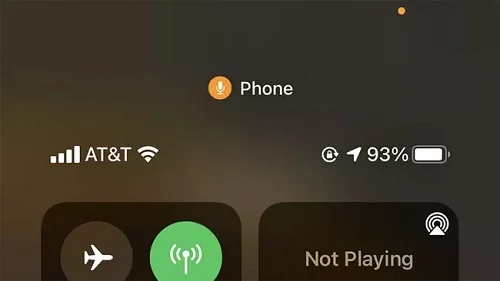
El último iOS 16 llega con varias características beneficiosas, sin embargo, también tiene algunos errores y problemas de software que pueden afectar tu experiencia. En ese caso, puedes utilizar FoneGeek iOS System Recoverypara eliminar estos problemas de iOS. Es una aplicación bien diseñada y eficiente que te permite solucionar más de 150 problemas en iOS/iPadOS/TvOS.

La herramienta FoneGeek iOS System Recovery es una solución integral para errores o problemas del sistema iOS. Además de solucionar el problema de manera eficiente, también protege los datos y la privacidad del teléfono. Por lo tanto, recomendamos ampliamente esta herramienta de recuperación del sistema.
Como discutimos anteriormente, el punto naranja en la pantalla del iPhone es algo de lo que no debes preocuparte. En cambio, ahora puedes tener plena confianza en la privacidad al usar el iPhone. Como es una función de seguridad, no puedes desactivarla.
Si estás experimentando otros errores o problemas del sistema en tu iPhone, puedes considerar el uso de la herramienta FoneGeek iOS System Recovery. Es una herramienta altamente eficiente que te permite solucionar más de 150 problemas del sistema de iOS con solo unos pocos clics.
Fay J. Melton ha explorado el área de la tecnología y el software durante más de 5 años y está entusiasmado con la idea de ayudar a los usuarios a resolver varios problemas tecnológicos.
Su dirección de correo electrónico no será publicada. Los campos obligatorios están marcados con *.

Derechos de autor © 2022 FoneGeek Software Co., Ltd. Todos los derechos reservados